Come creare delle animazioni in formato GIF da un estrato di un video usando il software iWisoft Free Video Converter.
Termino la recensione di iWisoft Free Video Converter mostrando come si possa estrarre una parte di un filmato di qualsiasi formato per poi convertirlo in una immagine animata che potrà essere postata su Google+ oppure da quasi un anno anche su Twitter. Si parte naturalmente da un video di cui selezionarne una parte. La parte del filmato estratta non deve essere troppo lunga perché le immagini in formato GIF sono molto pesanti e quindi il browser potrebbe impiegare troppo tempo per aprirle. Sono preferibili quindi le conversioni di solo pochi secondi di filmato. Le immagini in GIF sono infatti una serie di fotogrammi che danno la sensazione del movimento.
In un post di qualche tempo fa ho enumerato una serie di tool per realizzare delle GIF che adesso integrerò anche con iWisoft dopo aver mostrato come tale software possa essere utilizzato, oltre che per la conversione di audio e video e l'inserimento di effetti, anche per la creazione di suonerie e per ritagliare il player video. Dopo l'installazione di iWisoft si apre il programma
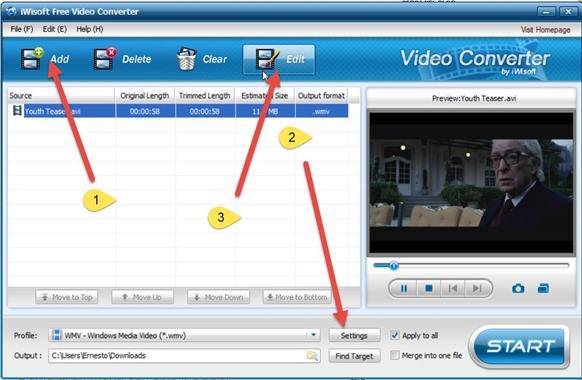
Si clicca su Add per selezionare il file quindi si clicca sulla freccetta verticale posta nel campo Profile per selezionare il formato di uscita che sarà quello GIF
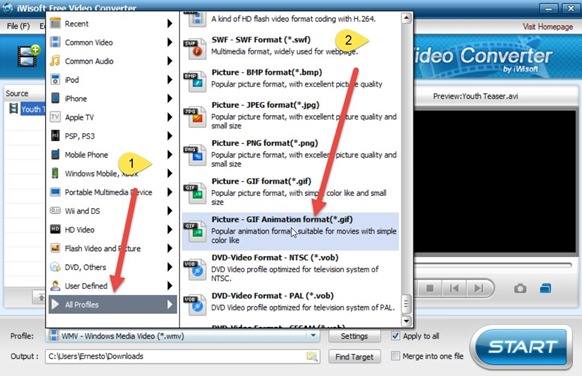
Si va su All Profiles e si scorrono i formati fino a trovare Picture - GIF Animation format. Si clicca quindi su Edit per selezionare l'estratto desiderato tramite i bottoni o i cursori
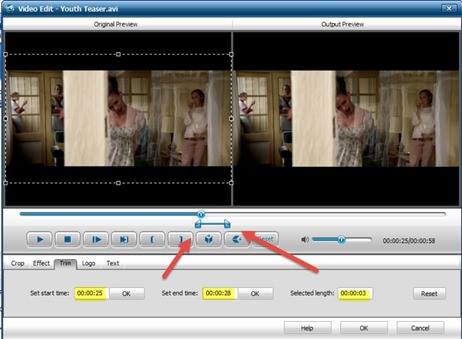
Si vedranno il tempo di inizio e quello di fine dell'estratto e anche la sua durata. Opzionalmente si può andare anche su Crop per ritagliare una porzione dello schermo, quella in cui avviene l'azione che vogliamo convertire in animazione, e/o nella scheda Effect per mostrarlo p. e. come Old Film

Quando siamo soddisfatti dell'Anteprima visualizzata sulla destra si clicca su OK. Infine si va su Start per iniziare il processo di conversione del filmato in GIF
![creare-gif-iwisoft[5] creare-gif-iwisoft[5]](http://lh3.ggpht.com/-nCaar3HulMw/VSzgUmhUfuI/AAAAAAAAsLo/0h49Z_tRvs4/creare-gif-iwisoft%25255B5%25255D%25255B3%25255D.jpg?imgmax=800)
Per verificare che la GIF animata sia come la vogliamo ci si clicca sopra con il destro del cursore e si sceglie di aprirla con un browser qualsiasi o con un player specifico come 7GIF
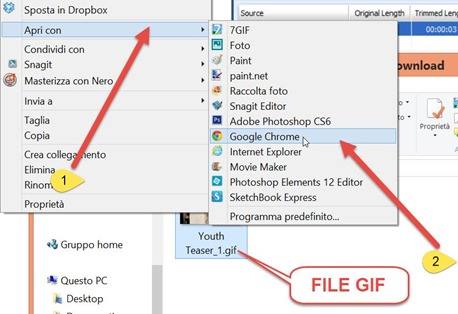
Il risultato sarà eccellente e in linea con i migliori tool specifici per questa operazione.


Nessun commento :
Posta un commento
Non inserire link cliccabili altrimenti il commento verrà eliminato. Metti la spunta a Inviami notifiche per essere avvertito via email di nuovi commenti.
Info sulla Privacy